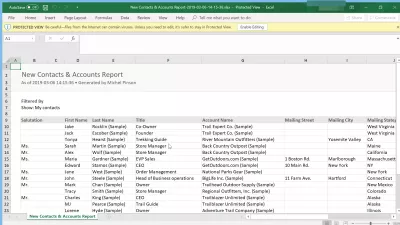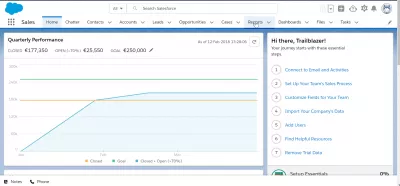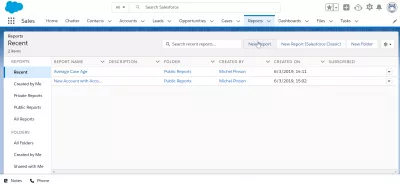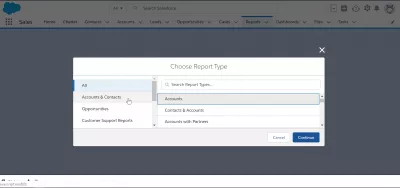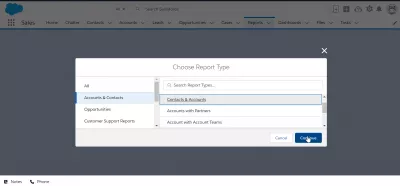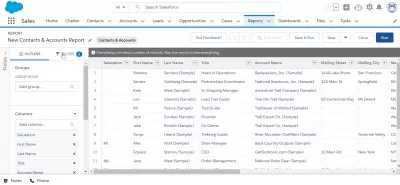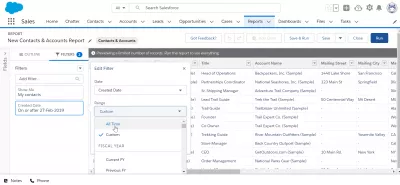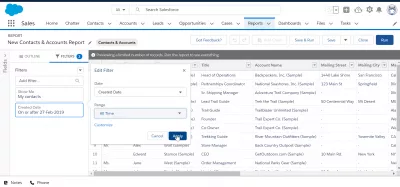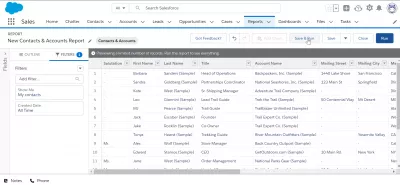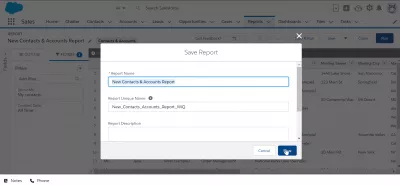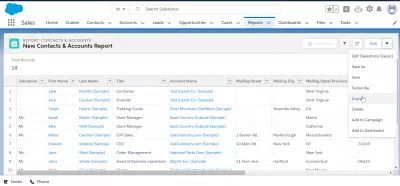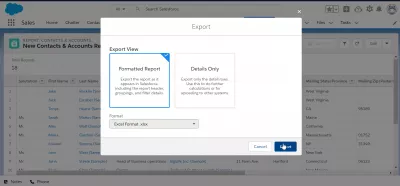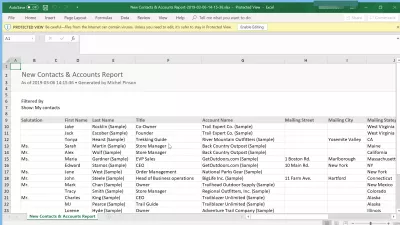วิธีการส่งออกที่ติดต่อจาก * * * * * * * * SalesForce สายฟ้า?
วิธีส่งออกผู้ติดต่อจาก SalesForce
การส่งออกผู้ติดต่อจาก SalesForce เป็นการดำเนินการที่ง่ายมากโดยการสร้างรายงานที่มีผู้ติดต่อเพื่อส่งออกและส่งออกรายงานไปยัง Excel หรือรูปแบบการส่งออกอื่นที่มีอยู่จาก SalesForce กระบวนการนี้คล้ายกับการส่งออกข้อมูลจาก SalesForce ไปยัง Excel เนื่องจากเป็นกรณีของการส่งออกรายงานเช่น
ฉันจะส่งออกข้อมูลจาก SalesForce ไปยัง Excel ได้อย่างไรดูตัวอย่างเต็มรูปแบบของการส่งออกรายชื่อผู้ติดต่อแบบเต็ม
สร้างรายงานพร้อมผู้ติดต่อ
เริ่มต้นด้วยการสร้างรายงานที่จะมีผู้ติดต่อที่จะส่งออกในสเปรดชีตโดยเปิดแท็บรายงานบนแผงควบคุมการนำทาง
จากนั้นในแดชบอร์ดรายงานเริ่มสร้างรายงานใน SalesForce โดยคลิกที่ปุ่มรายงานใหม่
วิธีสร้างรายงานใน SalesForceในกรณีที่มีรายงานที่มีผู้ติดต่ออยู่แล้วคุณสามารถข้ามขั้นตอนถัดไปเปิดรายงานนั้นและไปที่ส่วนการส่งออกรายงานของคำแนะนำนั้นโดยตรง
การสร้างรายงานผู้ติดต่อ
เริ่มต้นด้วยการเลือกเมนูบัญชีและผู้ติดต่อทางด้านซ้ายมือในกรณีที่ไม่มีการเลือกไว้เป็นค่าเริ่มต้น
จากนั้นเลือกประเภทรายงานบัญชีและผู้ติดต่อเพื่อสร้างรายงานที่จะมีผู้ติดต่อทั้งหมดที่จะส่งออก
เมื่อเลือกประเภทรายงานผู้ติดต่อและบัญชีแล้วให้คลิกที่ดำเนินการสร้างรายงานต่อไป
แสดงรายงานบัญชีการกรอง
เมื่อสร้างรายงานแล้วส่วนใหญ่จะมีที่อยู่ติดต่อและบัญชีทั้งหมด คุณอาจต้องการเริ่มต้นด้วยการกรองรายงานเล็กน้อยเพื่อส่งออกเฉพาะสิ่งที่คุณสนใจ
คลิกที่ตัวกรองที่มุมบนซ้ายเพื่อดูตัวกรองเพิ่มเติมสำหรับรายงาน
ในรายละเอียดตัวกรองตรวจสอบให้แน่ใจว่าข้อมูลที่ถูกต้องจะถูกส่งออก
ตัวอย่างเช่นอาจไม่มีประโยชน์ในการส่งออกผู้ติดต่อที่เก่ามากซึ่งไม่มีการดำเนินการเกิดขึ้นในเวลานาน
อย่าลังเลที่จะเล่นกับเกณฑ์การกรองจนกว่าตารางที่แสดงจะมีข้อมูลรายชื่อติดต่อที่ถูกต้องเพื่อส่งออก
เมื่อเลือกเกณฑ์ตัวกรองผู้ติดต่อที่ถูกต้องแล้วให้คลิกที่ใช้เพื่อให้ตารางพร้อมข้อมูลอัปเดตในเวลาเดียวกันเพื่อดูตัวอย่าง
กำลังบันทึกรายงานเพื่อส่งออก
เมื่อคุณพอใจกับข้อมูลผู้ติดต่อที่พร้อมสำหรับการส่งออกแล้วให้คลิกที่บันทึกและเรียกใช้
ก่อนที่จะสามารถส่งออกรายงานและเรียกใช้ก่อนจะต้องบันทึกรายงาน
ตั้งชื่อที่อ่านได้เช่นรายงานรายชื่อติดต่อใหม่และรายงานการส่งออกบัญชีและชื่อเฉพาะที่ผู้ใช้รายอื่นไม่สามารถใช้ในระบบเดียวกัน
ในที่สุดก็ให้คำอธิบายเช่นรายงานการส่งออกบัญชี
เมื่อเสร็จแล้วคลิกที่บันทึกเพื่อสร้างรายงานฉบับเต็ม
ส่งออกผู้ติดต่อไปยัง Excel จากรายงาน
หลังจากสร้างรายงานแล้วคุณสามารถส่งออกได้โดยเลือกลูกศรถัดจากเมนูแก้ไขที่มุมขวาบนและไปที่ตัวเลือกส่งออก
หน้าจอถัดไปเป็นรูปแบบการส่งออกข้อมูล สายฟ้าฟาดฟัน แบบมาตรฐานซึ่งอนุญาตให้เลือกระหว่างรายงานที่จัดรูปแบบซึ่งมีข้อมูลเพิ่มเติมเช่นส่วนหัวรายงานการจัดกลุ่มและรายละเอียดตัวกรองและรายงานรายละเอียดเท่านั้นซึ่งจะมีส่วนหัวและ ข้อมูลเหมาะสำหรับการคำนวณสเปรดชีต
นอกจากนี้ยังสามารถเลือกรูปแบบของการส่งออกซึ่งส่วนใหญ่จะเป็นกระดาษคำนวณ Excel ในกรณีส่วนใหญ่
และ, ผู้ติดต่อได้ถูกส่งออกจาก สายฟ้าฟาดฟัน ไปยังสเปรดชีต Excel, และสามารถแชร์กับผู้อื่นได้อย่างง่ายดาย, หรือนำเข้าไปยังแอปพลิเคชั่นและอินเทอร์เฟซอื่น ๆ
คำถามที่พบบ่อย
- การพิจารณาความสมบูรณ์ของข้อมูลคืออะไรเมื่อส่งออกผู้ติดต่อจาก Salesforce Lightning
- ข้อควรพิจารณารวมถึงการสร้างความมั่นใจว่าฟิลด์ที่เกี่ยวข้องทั้งหมดจะรวมอยู่ในการบำรุงรักษารูปแบบข้อมูลและการตรวจสอบความถูกต้องของข้อมูลที่ส่งออกกับแหล่งกำเนิดดั้งเดิม

Yoann Bierling เป็นผู้เชี่ยวชาญด้านการเผยแพร่เว็บและดิจิตอลให้คำปรึกษาสร้างผลกระทบระดับโลกผ่านความเชี่ยวชาญและนวัตกรรมด้านเทคโนโลยี หลงใหลในการเพิ่มขีดความสามารถของบุคคลและองค์กรให้เติบโตในยุคดิจิตอลเขาได้รับแรงผลักดันให้ส่งมอบผลลัพธ์ที่ยอดเยี่ยมและผลักดันการเติบโตผ่านการสร้างเนื้อหาทางการศึกษา